Hvordan legger du til sidetall i Excel 2010
Et Excel-regneark som er skrevet ut med standardinnstillingene, kan være litt av et mareritt å bruke. Det mangler antagelig rutelinjer, kan ha noe uheldig klipping som fører til frakoblede celler, og blir veldig vanskelig å lese når du kommer til den andre siden. Selv om det er flere måter du kan forbedre denne situasjonen, er et enkelt rumpeeffektivt tiltak å annonsere sidetall. Ved å sette sidetall i Excel 2010-regneark kan du lage et grunnleggende navigasjonssystem som vil være gunstig for leseren din hvis sidene i regnearket noen gang blir demontert. Så fortsett å lese nedenfor for å lære hvordan du legger til sidetall i Excel 2010-regnearket.
Slik setter du inn sidetall i Excel 2010
Mange mennesker som bruker Microsoft Excel så vel som Microsoft Word trenger aldri å utforske alle de forskjellige topptekstalternativene som ofte er så kritiske i Word. Regnearkutskrift er mye viktigere i forretningsverdenen enn det er på videregående skoler og høyskoler, der riktige dokumentoppsett er mer belastet for Word enn for Excel. Men alle som har måttet administrere et stort, dårlig formatert Excel-regneark, vet at elementer som sidetall kan være svært nyttige for å holde alt i orden. Så fortsett å lese nedenfor for å lære hvordan du skriver ut sidetall i Excel 2010.
** Jeg legger til sidetall i overskriften for denne opplæringen, men du kan også følge instruksjonene for å legge til sidetall i bunnteksten også. **
Trinn 1: Åpne regnearket du vil legge til sidetall i Excel 2010 til.
Trinn 2: Klikk på kategorien Sett inn øverst i vinduet.

Trinn 3: Klikk på Header & Footer- ikonet i Tekst- delen av båndet øverst i vinduet.
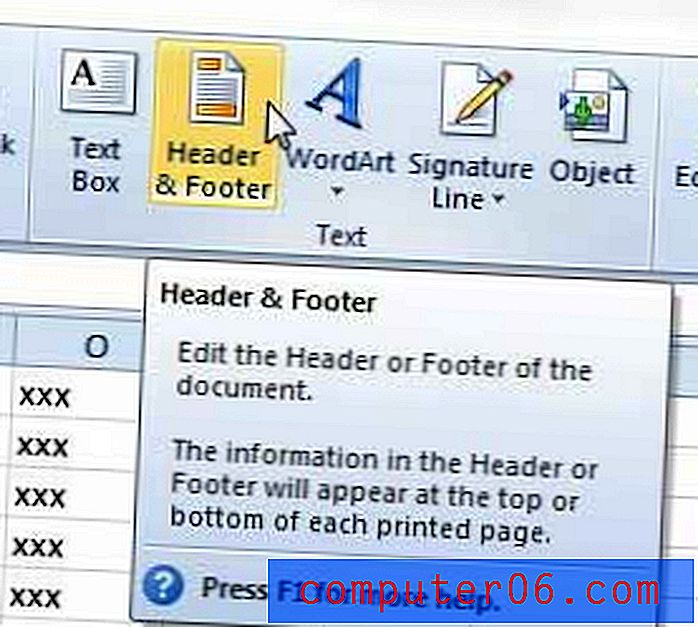
Trinn 4: Klikk på overskriftsdelen som du vil legge til sidenummeret til. På bildet nedenfor har jeg for eksempel valgt øverst til høyre på overskriften.
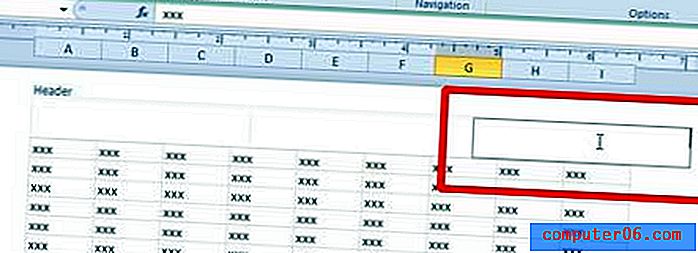
Trinn 5: Klikk på sidenummerikonet i delen Header & Footer Elements i båndet. Du trenger bare å gjøre dette på en side. Topp- og bunntekstelementer brukes på hver side, slik at sidenummereringen får virkning på egen hånd.
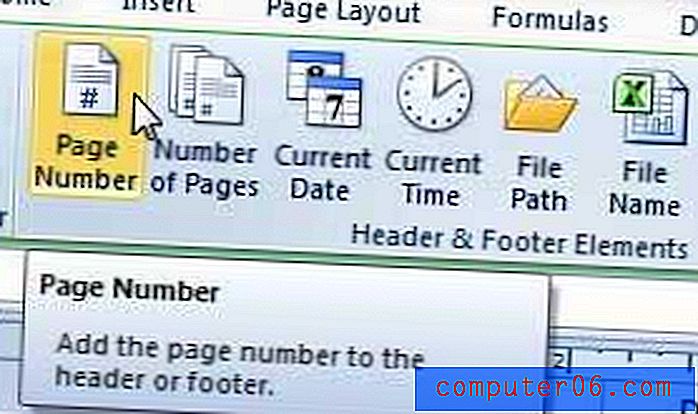
Du kan se på bildet under at dette kommer til å legge til teksten og [Side] til det segmentet av overskriften.
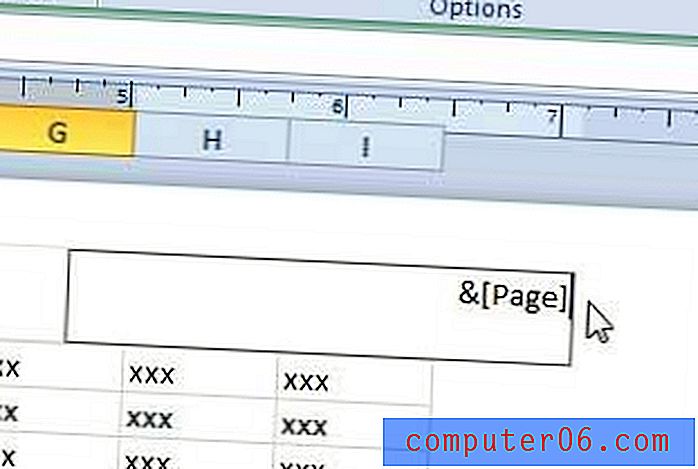
Når du går til å skrive ut dokumentet eller vise det i Forhåndsvisning av utskrift, vil det vise sidetallene på stedet du spesifiserte.
Vi har tidligere skrevet om andre måter å tilpasse utseendet på trykte Excel-regneark. For eksempel er det å skrive ut den øverste raden på hver side i Excel 2010 et nyttig tips for flersidede dokumenter, og det samme er å skrive ut rutelinjer.
Hvis du trenger å kjøpe en annen kopi av Microsoft Office for en ny datamaskin, sjekk ut Microsoft Office-abonnementet. Det koster mindre foran enn den vanlige kopien av Microsoft Office, pluss at du kan installere den på opptil 5 datamaskiner, samtidig som du har muligheten til å deaktivere installasjonene hvis du oppgraderer en datamaskin.



